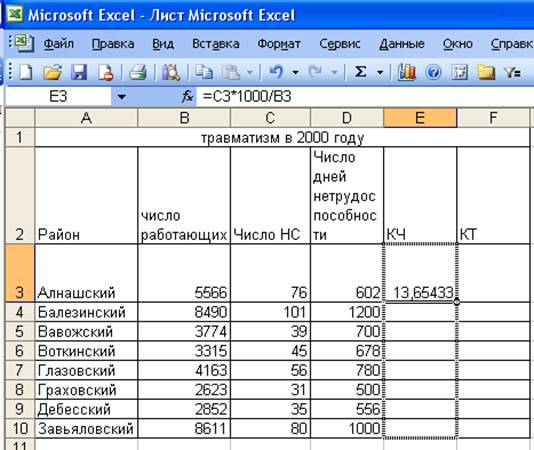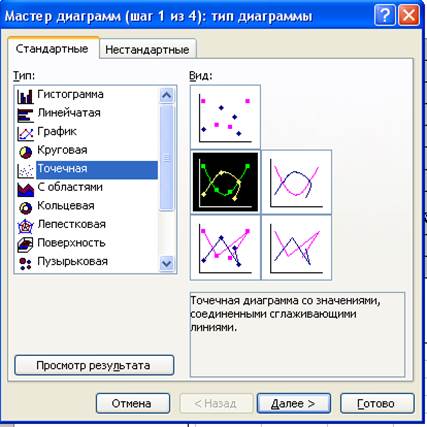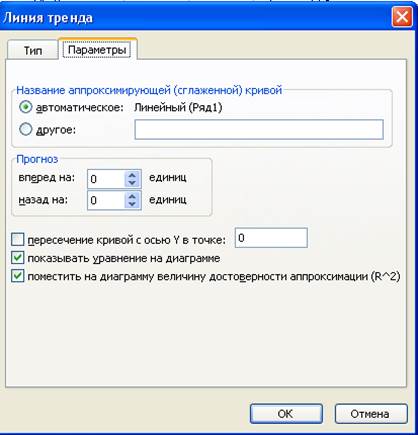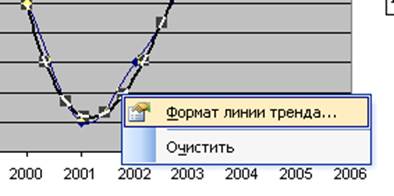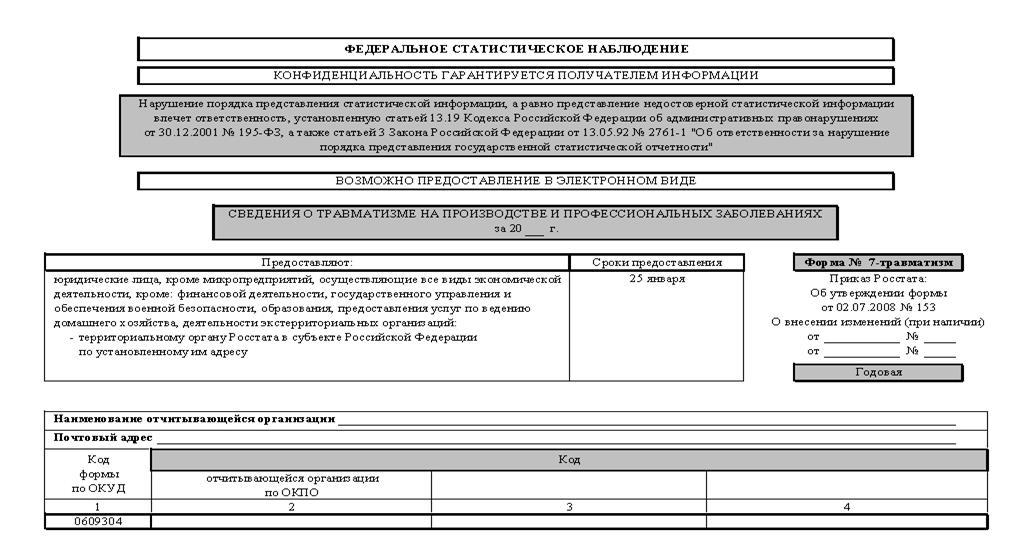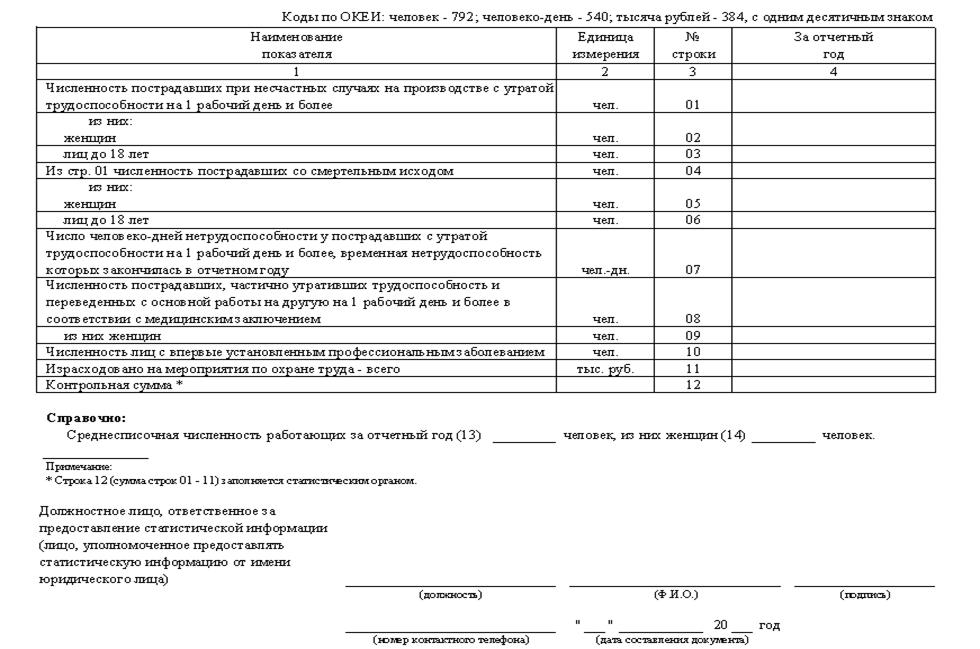Заглавная страница Избранные статьи Случайная статья Познавательные статьи Новые добавления Обратная связь FAQ Написать работу КАТЕГОРИИ: ТОП 10 на сайте Приготовление дезинфицирующих растворов различной концентрацииТехника нижней прямой подачи мяча. Франко-прусская война (причины и последствия) Организация работы процедурного кабинета Смысловое и механическое запоминание, их место и роль в усвоении знаний Коммуникативные барьеры и пути их преодоления Обработка изделий медицинского назначения многократного применения Образцы текста публицистического стиля Четыре типа изменения баланса Задачи с ответами для Всероссийской олимпиады по праву 
Мы поможем в написании ваших работ! ЗНАЕТЕ ЛИ ВЫ?
Влияние общества на человека
Приготовление дезинфицирующих растворов различной концентрации Практические работы по географии для 6 класса Организация работы процедурного кабинета Изменения в неживой природе осенью Уборка процедурного кабинета Сольфеджио. Все правила по сольфеджио Балочные системы. Определение реакций опор и моментов защемления |
Области применения программ обработки электронных таблиц.Содержание книги
Поиск на нашем сайте Содержание
Введение 1. Основные понятия 2. Особенности Microsoft EXCEL 3. Области применения программ обработки электронных таблиц. 4. Правила и порядок выполнения лабораторных работ 4.1. Создание перечня муниципальных образований УР с необходимыми параметрами для анализа уровня травматизма 4.1.1 Расчет показателей травматизма 4.1.2 Составление сводных таблиц 4.2. Обработка результатов 4.2.1 Построение диаграмм уровней травматизма за 5 лет 4.2.2 Построение таблиц с уравнениями уровней травматизма 4.2.3 Сортировка муниципальных образований УР по различным параметрам 5. Экологическая статистическая отчетность 5.1 Форма государственной статотчестности №7-травматизм 5.2 Порядок заполнения показателей формы N 7-травматизм Заключение Вопросы Литература Приложение 1 Приложение 2 Приложение 3
Введение
История развития программ обработки электронных таблиц насчитывает немногим более десяти лет, но налицо огромный прогресс в этой области программного обеспечения. Поэтому возможности продукта, претендующего на звание самой мощной и производительной программы обработки электронных таблиц из имеющихся сегодня на рынке, должны быть выше, по крайней мере, на порядок по сравнению с первыми программами такого рода. Основой программы является калькуляционный (вычислительный) модуль, с помощью которого происходит обработка данных (текстовых или числовых) в таблицах. Для создания презентационной графики используется модуль диаграмм, который позволяет на основе числовых значений, обработанных с помощью калькуляционного модуля, получать диаграммы различных типов. Функциональные возможности модуля диаграмм программы Ехсе1 7.0 во многом превосходят соответствующие характеристики специальных программ создания деловой графики. В данных методических указаниях описаны наиболее важные элементы программы Excel 7.0, основные технические приемы, необходимые при работе с электронными таблицами.
Основные понятия
Табличные редакторы на сегодняшний день, одни из самых распространенных программных продуктов, используемые во всем мире. Они без специальных навыков позволяют создавать достаточно сложные приложения, которые удовлетворяют до 90% запросов средних пользователей. Табличные редакторы появились практически одновременно с появлением персональных компьютеров, когда появилось много простых пользователей не знакомых с основами программирования. Электронная таблица – это широко распространенная и мощная информационная технология, предназначенная для профессиональной работы с данными. Это – компьютерный эквивалент обычной таблицы, в клетках (ячейках) которой записаны данные различных типов: тексты, даты, формулы, числа. Для управления электронной таблицей используется специальный комплекс программ – табличный процессор. Особенностью программ данного типа является то, что в них структурирование информации начинается непосредственно на этапе ввода данных, так как они привязываются к структурным элементам таблиц – ячейкам. Главное их достоинство – возможность мгновенного пересчета всех данных, связанных с формульными зависимостями при изменении значения любого операнда. Электронные таблицы нашли широкое применение не только в экономических и бухгалтерских расчетах. Сфера применения их значительно шире. Электронные таблицы используются: § для подготовки табличных документов, обработки сводок, составления реестров и прочих документов; § для проведения анализа с использованием механизма поиска и сортирования данных; § для проведения однотипных расчетов над большими наборами данных; § для создания баз данных; § для автоматизации итоговых вычислений; § для построения диаграмм и графиков по имеющимся данным и другие работы.
Особенности Microsoft EXCEL
Microsoft Excel ‑ средство для работы с электронными таблицами, намного превышающее по своим возможностям существующие редакторы таблиц, первая версия данного продукта была разработана фирмой Microsoft в 1985 году. Microsoft Excel ‑ это простое и удобное средство, позволяющее проанализировать данные и, при необходимости, проинформировать о результате заинтересованную аудиторию, используя Internet. Microsoft Excel разработан фирмой Microsoft, и является на сегодняшний день самым популярным табличным редактором в мире. Кроме стандартных возможностей его отличает следующие возможности, он выводит на поверхность центральные функции электронных таблиц и делает их более доступными для всех пользователей. Для облегчения работы пользователя упрощены основные функции, создание формул, форматирование, печать и построение графиков. Ключевые преимущества · Эффективный анализ и обработка данных; · Богатые средства форматирования и отображения данных; · Наглядная печать; · Совместное использование данных и работа над документами;
Задания к лабораторным работам Создание перечня муниципальных образований УР с необходимыми параметрами для анализа уровня травматизма Цель: Первоначальное знакомство с MS EXCEL. Изучение способа создания таблиц. Ввод и редактирование данных в таблицах. Справочная информация Построение таблицы в Excel 7.0 выполняется в рабочем листе. Рабочий лист разделен на строки и столбцы, при этом пересечения строк и столбцов образуют ячейки, в которых, собственно, и содержится информация,представленная в рабочем листе. Рабочий лист состоит из 256 столбцов и 16384 строк. Таким образом, для ввода информации можно использовать 4194304 ячейки. Все таблицы имеют одно общее свойство - однородность построения.
1. Создать на доступном диске личную папку. 2. Запустить MS Excel. Запуск Excel можно осуществить, используя меню: Рис. 1.2 3.5 Ввести в таблицу данные, представленные на рис. 1.3
Рис. 1.3 4. Составить подобным образом таблицы производственного травматизма по муниципальным образованиям УР до 2005 года 5. Ввести в таблицы данные, представленные на рис. 1.3 6. Рассчитать показатели травматизма КЧ и КТ 6.1 РассчитатьКЧ по формуле КЧ=(Число НС)*1000/(число работающих) Для этого расчет сначала произвести по первому району: Нажать на первую ячейку под КЧ, нажать знак = и нажать на первую ячейку под Число НС, затем набрать на клавиатуре умножить на тысячу *1000 и разделить /, нажать на первую ячейку под Число работающих, нажать кнопку на клавиатуре ENTER. (рис. 1.4)
Рис. 1.4 Затем ячейку с рассчитанным КЧ, взяв ее за границу, растянуть на весь столбец как показано на рис. 1.5
Рис. 1.5
6.2. Рассчитать КТ по формуле КТ=(Число дней нетрудоспособности)/(Число НС). Расчет проводить аналогично п.6.1 7. Составить сводные таблицы показателей травматизма (КЧ, КТ) за 2000-2005гг, как показано на рис. 1.6 и заполнить их.
Рис. 1.6 8. Проверить корректность введенных данных и в случае необходимости отредактировать их. 9. Продемонстрировать преподавателю полученные данные и корректно заполненные таблицы. 10. Сохранить результаты работы на диске для дальнейшего использования.
Обработка результатов
Цель: научиться строить диаграммы, линии тренда и сортировать полученные данные по различным параметрам. Справочная информация Представление данных в графическом виде позволяет решать самые разнообразные задачи. Основное достоинство такого представления — наглядность. На графиках легко просматривается тенденция к изменению. Можно даже определять скорость изменения тенденции. Различные соотношения, прирост, взаимосвязь различных процессов — все это легко можно увидеть на графиках.
1. Построить диаграммы уровней травматизма (по КЧ) по муниципальным образованиям УР за 2000-2005гг. Для построения диаграмм уровней травматизма по муниципальным образованиям УР необходимо работать со сводной таблицей по КЧ за 2000-2005гг. 1.1 В сводной таблице по КЧ выделитьстроку с годами, зажать на клавиатуре клавишу CTRL и выделить строку показателей КЧ по первому району (рис. 2.1)
Рис. 2.1 Справочная информация В диалоговом окне диаграммы можно изменить следующие параметры: - указание строки (строк) для разметки оси х. Метками строк и столбцов называются заголовки строк и столбцов. Чтобы на графике появились метки осей, надо при задании области построения графика включить в нее заголовки строк и столбцов; - указание колонки (колонок) для формирования текста легенды (о – отсутствии легенды). Созданная диаграмма появится на месте рабочей таблицы в той области, которая была отмечена первоначально. Excel предлагает пользователю 9 типов плоских диаграмм и 6 типов объемных. 1.2 В диалоговом окне вставка выбрать диаграмма, в появившемся окне диаграммы выбрать точечная как показано на рис. 2.2 XY-точечная диаграмма является наиболее подходящим типом диаграммы для обработки результатов лабораторных исследований.
Рис. 2.2 Нажать далее, в следующем окне проверить, что выбрано ряды в строках и нажать далее. В следующем появившемся окне задать название диаграммы (например, динамика травматизма в Алнашском районе), задать название оси Х – годы, оси Y – КЧ, нажать далее. В следующем окне выбрать Поместить диаграмму на имеющемся листе и нажать Готово. Построить для каждого района соответствующую диаграмму динамики травматизма. 2. Построить линию тренда Справочная информация Линия тренда - линия на графике движения, обозначающая общее направление движения. Линия тренда определяет линию поддержки для повышательного тренда и линию сопротивления для понижательного тренда.
Линии тренда можно проводить на гистограммах, графиках, линейчатых и XY-точечных диаграммах. 2.1 Нажать на получившуюся диаграмму и в диалоговом окне диаграмма выбрать добавить линию тренда. В появившемся окне на вкладке параметры поставить галочки как показано на Рис. 2.3
Рис. 2.3 2.2 На вкладке тип выбрать линию тренда, наиболее подходящую для построенной диаграммы (для изменения типа построенной линии тренда, необходимо нажать правой кнопкой мыши на линию тренда на диаграмме и выбрать формат линии тренда как показано на рис. 2.4)
Рис. 2.4 Величина достоверности аппроксимации линии тренда R2 должна быть не менее 0,95 (для примера см. рис. 2.5)
рис. 2.5 2.3 Построить линии тренда для каждого района в отдельности 3. Построить таблицу с уравнениями уровней травматизма (рис. 2.6)
Рис. 2.6 4. Отсортировать районы в полученной таблице по убыванию R2.
Справочная информация После ввода данных вам может потребоваться упорядочить их. Процесс упорядочения записей в базе данных называется сортировкой. Порядок сортировки записей определяется конкретной задачей. При сортировке изменяется порядок следования записей в базе данных или таблице. Таким образом происходит изменение базы данных. Для этого выделить таблицу, затем в диалоговом окне данные выбрать сортировка. В открывшемся окне выбрать столбец и выбрать по убыванию. 5. Проверить корректность введенных данных и в случае необходимости отредактировать их. 6.Заблокировать доступ к личным ячейкам электронной таблицы Чтобы запретить возможность редактирования большинства ячеек: 1. Выделить ячейки, которые необходимо оставить незаблокированными. Для выделения ячеек вразброс придерживайте клавишу Ctrl, когда будете щелкать по ячейкам. 2. Дать команду меню Формат | Ячейки и открыть вкладку Защита. 3. Снить флажок Защищаемая ячейка и щелкнуть ОК. 4. Дать команду меню Сервис | Защита и выбрать Защитить лист. Ввести, если нужно, пароль и щелкнуть ОК. Чтобы защитить лишь некоторые ячейки: 1. Выделить всю таблицу, нажать кнопку выделения всех ячеек в левом верхнем углу таблицы или клавиши Ctrl+Shift+пробел. 2. Дать команду меню Формат | Ячейки и выбрать вкладку Защита. Снять флажок Защищаемая ячейка и щелкнуть ОК. 3. Выделить ячейки, которые нужно заблокировать. Для выделения ячеек вразброс придерживать клавишу Ctrl, когда будете щелкать по ячейкам. 4. Дать команду меню Формат | Ячейки и открыть вкладку Защита. Установть флажок Защищаемая ячейка и щелкнуть ОК. 5. Дать команду меню Сервис | Защита и выбрать Защитить лист. Ввести, если нужно, пароль и щелкнуть ОК. 7. Продемонстрировать преподавателю полученные. 8. Сохранить результаты работы на диске для дальнейшего использования.
Вопросы
1. Как задать или изменить формат ячейки. 2. Процесс ввода данных в ячейку. 3. Как отредактировать содержимое ячейки. 4. Процесс удаления содержимого ячейки. 5. Способы перемещения данных в другую позицию. 6. Как вставить строку в таблицу. 7. Замена данных в клетке. 8. Процесс перемещения и копирования клетки. 9. Как изменить шрифт в текстовом документе с помощью меню. 10. Способы выравнивания содержимого ячеек. 11. Как выполнить обрамление ячеек. 12. Как записать табличный документ на диск. 13. Что такое диаграмма и какие типы диаграмм существуют. 14. Технология построения диаграмм. 15. Что такое табличные редакторы 16. Для чего используются электронные таблицы 17. Техника расчета в Excel 18. Линия тренда 19. Сортировка 20. Блокировка данных
Литература
1. Веретенникова Е.Г., Патрушина С.М., Савельева Н.Г. Информатика: Учебное пособие. Серия «Учебный курс», - Ростов н/Д: Издательский центр «МарТ», 2002. – 416 с. 2. Гуде С.В., Ревин С.Б. Информационные системы. Учебное пособие. РЮИ МВД России. 2002. 3. Информатика и математика для юристов: Учебное пособие для вузов (Гриф МО РФ) / Под ред.проф. Х.А.Андриашина, проф. С.Я.Казанцева – М.:Юнити-Дана, 2002.- 463 с. 4. Информатика и вычислительная техника в деятельности органов внутренних дел. Учебное пособие под ред. проф. Минаева. М.: УМЦ при ГУК МВД РФ, 1995. – 48 с. 5. Информатика и математика для юристов: Учебное пособие для вузов (Гриф МО РФ) / Под ред.проф. Х.А.Андриашина, проф. С.Я.Казанцева – М.:Юнити-Дана, 2002.- 463 с. 6. Информатика и математика: Учебник / Под ред. Д.В. Захарова 7. Информатика: Учебник (Гриф МО РФ) / Каймин В.А.,2-е изд. перераб. И доп.- М: Инфра-М., 2002.- 272 с. 8. Информатика: Учебник (Гриф МО РФ) / Под ред. Н.В.Макаровой, 3-е изд., перераб. и доп. – М.: Финансы и статистика, 2001.- 768 с. 9. Информатика: Учебник для вузов (Гриф МО РФ) / Острейковский В.А., М: Высшая школа, 2001.- 511 с. 10. Информатика: Учебник для вузов / Козырев А.А.- СПб: издательство Михайлова В.А., 2002.- 511 с. 11. Математика и информатика / Турецкий В.Я. – 3-е изд., испр. И доп. – М.: Инфра-М, 2000.- 560 с. 12. О.Э. Згадзай, С.Я.Казанцев, А.В.Филиппов. Информатика и математика. Учебник. – М.: ИМЦЙ ГУК МВД Росси, 2002. – 348 с. 13. Основы информатики и математики для юристов. В 2-х томах: краткий курс в таблицах, схемах и примерах. Учебник / Богатов Д.Ф., Богатов Ф.Г.- М.: Приор, 2000.- 144 с., 166 с. 14. Фундаментальные основы информатики: социальная информатика.: Учебное пособие для вузов / Колин К.К. – М.: Академ.проект: Деловая книга Екатеринбург, 2000.- 350 с.
Приложение 1 «Горячие» клавиши
Приложение 2 Функциональные клавиши
Приложение 3 Форма № 7 - травматизм
Содержание
Введение 1. Основные понятия 2. Особенности Microsoft EXCEL 3. Области применения программ обработки электронных таблиц. 4. Правила и порядок выполнения лабораторных работ 4.1. Создание перечня муниципальных образований УР с необходимыми параметрами для анализа уровня травматизма 4.1.1 Расчет показателей травматизма 4.1.2 Составление сводных таблиц 4.2. Обработка результатов 4.2.1 Построение диаграмм уровней травматизма за 5 лет 4.2.2 Построение таблиц с уравнениями уровней травматизма 4.2.3 Сортировка муниципальных образований УР по различным параметрам 5. Экологическая статистическая отчетность 5.1 Форма государственной статотчестности №7-травматизм 5.2 Порядок заполнения показателей формы N 7-травматизм Заключение Вопросы Литература Приложение 1 Приложение 2 Приложение 3
Введение
История развития программ обработки электронных таблиц насчитывает немногим более десяти лет, но налицо огромный прогресс в этой области программного обеспечения. Поэтому возможности продукта, претендующего на звание самой мощной и производительной программы обработки электронных таблиц из имеющихся сегодня на рынке, должны быть выше, по крайней мере, на порядок по сравнению с первыми программами такого рода. Основой программы является калькуляционный (вычислительный) модуль, с помощью которого происходит обработка данных (текстовых или числовых) в таблицах. Для создания презентационной графики используется модуль диаграмм, который позволяет на основе числовых значений, обработанных с помощью калькуляционного модуля, получать диаграммы различных типов. Функциональные возможности модуля диаграмм программы Ехсе1 7.0 во многом превосходят соответствующие характеристики специальных программ создания деловой графики. В данных методических указаниях описаны наиболее важные элементы программы Excel 7.0, основные технические приемы, необходимые при работе с электронными таблицами.
Основные понятия
Табличные редакторы на сегодняшний день, одни из самых распространенных программных продуктов, используемые во всем мире. Они без специальных навыков позволяют создавать достаточно сложные приложения, которые удовлетворяют до 90% запросов средних пользователей. Табличные редакторы появились практически одновременно с появлением персональных компьютеров, когда появилось много простых пользователей не знакомых с основами программирования. Электронная таблица – это широко распространенная и мощная информационная технология, предназначенная для профессиональной работы с данными. Это – компьютерный эквивалент обычной таблицы, в клетках (ячейках) которой записаны данные различных типов: тексты, даты, формулы, числа. Для управления электронной таблицей используется специальный комплекс программ – табличный процессор. Особенностью программ данного типа является то, что в них структурирование информации начинается непосредственно на этапе ввода данных, так как они привязываются к структурным элементам таблиц – ячейкам. Главное их достоинство – возможность мгновенного пересчета всех данных, связанных с формульными зависимостями при изменении значения любого операнда. Электронные таблицы нашли широкое применение не только в экономических и бухгалтерских расчетах. Сфера применения их значительно шире. Электронные таблицы используются: § для подготовки табличных документов, обработки сводок, составления реестров и прочих документов; § для проведения анализа с использованием механизма поиска и сортирования данных; § для проведения однотипных расчетов над большими наборами данных; § для создания баз данных; § для автоматизации итоговых вычислений; § для построения диаграмм и графиков по имеющимся данным и другие работы.
Особенности Microsoft EXCEL
Microsoft Excel ‑ средство для работы с электронными таблицами, намного превышающее по своим возможностям существующие редакторы таблиц, первая версия данного продукта была разработана фирмой Microsoft в 1985 году. Microsoft Excel ‑ это простое и удобное средство, позволяющее проанализировать данные и, при необходимости, проинформировать о результате заинтересованную аудиторию, используя Internet. Microsoft Excel разработан фирмой Microsoft, и является на сегодняшний день самым популярным табличным редактором в мире. Кроме стандартных возможностей его отличает следующие возможности, он выводит на поверхность центральные функции электронных таблиц и делает их более доступными для всех пользователей. Для облегчения работы пользователя упрощены основные функции, создание формул, форматирование, печать и построение графиков. Ключевые преимущества · Эффективный анализ и обработка данных; · Богатые средства форматирования и отображения данных; · Наглядная печать; · Совместное использование данных и работа над документами;
Области применения программ обработки электронных таблиц. Широкое распространение программ обработки электронных таблиц во многом объясняется универсальными возможностями их применения поскольку без вычислений, в широком смысле этого слова, не обойтись в самых различных сферах нашей жизни (однако на практике такое преимущество, по данным разработчиков, нередко приводит к тому, что "средний пользователь" применяет только пять процентов функциональных возможностей, заложенных в Ехсеl, хотя платит за все 100%). Ехсеl можно использовать как для решения простых задач учета, так и для составления различных бланков, деловой графики и даже полного баланса Фирмы. Например, на предприятии с помощью Ехсе1 можно облегчать решение таких задач, как обработка заказов и планирование производства, расчет налогов и заработной платы, учет кадров и издержек управление сбытом и имуществом и многих других.
|
||||||||||||||||||||||||||||||||||||||||||||||||||||||||||||||||||||||||||||||||||||||||||||||||||||||||||||||||||||||||||||||||||||||||||||||||||||||||||||||||||||||||||||||||||||||||||||||||||||||||||||||||||||||||||||||||||||||||||||||||||||||||||||||||||||||||||||||||||||||||||||||||||||||||||||||||||||||||||||||||||||||||||||||||||||||||||||||||||||||||||||||||||||||||||
|
Последнее изменение этой страницы: 2016-12-10; просмотров: 399; Нарушение авторского права страницы; Мы поможем в написании вашей работы! infopedia.su Все материалы представленные на сайте исключительно с целью ознакомления читателями и не преследуют коммерческих целей или нарушение авторских прав. Обратная связь - 216.73.216.102 (0.014 с.) |